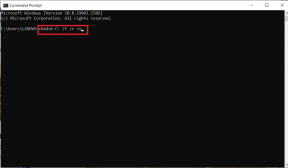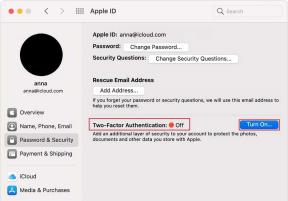როგორ განაახლოთ PS5 – TechCult
Miscellanea / / July 29, 2023
გამარჯობა, მოთამაშეებო! ყველაფერი მზად არის დონის ამაღლებისთვის, შეცდომების გამოსასწორებლად და თქვენი PlayStation 5-ის ახალი ფუნქციების და გაუმჯობესებების განბლოკვისთვის? თუ ასეა, აიღეთ თქვენი კონტროლერები, რადგან ამ სტატიაში ჩვენ გასწავლით, თუ როგორ ჩამოტვირთოთ და განაახლოთ PS5 ინტერნეტიდან უსაფრთხო რეჟიმში და USB მეხსიერების გამოყენებით. Დავიწყოთ!

Სარჩევი
როგორ განაახლოთ PS5
ტექნიკისა და პროგრამული უზრუნველყოფის განახლებები მნიშვნელოვანია კონსოლის გამართული ფუნქციონირების უზრუნველსაყოფად. ეს არა მხოლოდ ზრდის წინსვლას, არამედ საიმედოობას. ხშირად Sony PlayStation 5 იღებს სისტემის პროგრამული უზრუნველყოფის განახლებებს და ამის შესახებ აცნობებს მომხმარებლებს. თუმცა, იმ შემთხვევაში, თუ ავტომატური განახლებები არ არის ჩართული, ჩვენ ვნახავთ მათი შემოწმებისა და ჩამოტვირთვის მეთოდებს.
მეთოდი 1: ინტერნეტის საშუალებით
თქვენი PlayStation 5 კონსოლის განახლების ჩამოტვირთვა მარტივია ინტერნეტიდან. ყველაფერი რაც თქვენ გჭირდებათ არის კარგი ინტერნეტ კავშირი.
1. მთავარ ეკრანზე აირჩიეთ პარამეტრები, რასაც მოჰყვა სისტემა.
2. სისტემის ჩანართში დააწკაპუნეთ სისტემის პროგრამული უზრუნველყოფა.
3. ახლა აირჩიეთ სისტემის პროგრამული უზრუნველყოფის განახლება და პარამეტრები.
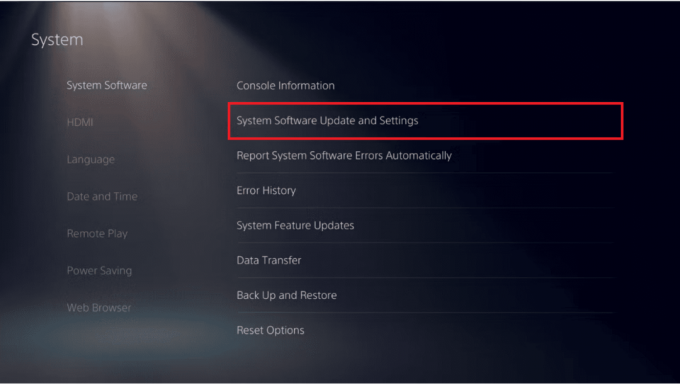
4. აირჩიეთ სისტემის განახლებაპროგრამული უზრუნველყოფა და შემდეგ დააწკაპუნეთ განაახლეთ ინტერნეტის გამოყენებით.
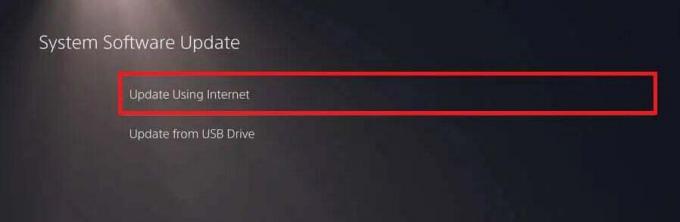
5. თუ იპოვით ახალ განახლებას, აირჩიეთ განახლება ჩამოტვირთვის და ინსტალაციის დასრულება.
Შენიშვნა: არ გამორთოთ PS5 ინსტალაციის პროცესში.
6. განახლების ჩამოტვირთვის შემდეგ, PS5 ავტომატურად გადაიტვირთება და დააინსტალირებს.
ასევე წაიკითხეთ: როგორ გავუზიაროთ PS5 ეკრანის ანაბეჭდები ტელეფონს
მეთოდი 2: USB მეხსიერების საშუალებით
თუ ინტერნეტ კავშირთან დაკავშირებული პრობლემები გაქვთ ან არ გსურთ მისი გამოყენება განახლებისთვის, შეგიძლიათ ასევე ხელით განაახლოთ PS5 უსაფრთხო რეჟიმში USB მეხსიერების დისკის გამოყენებით.
Შენიშვნა: დარწმუნდით, რომ შექმენით ყველა მონაცემის სარეზერვო ასლი, სანამ გააგრძელებთ ნაბიჯებს.
პირველ რიგში, ჩვენ უნდა დავაფორმოთ USB დისკი FAT32/exFAT ფორმატში. შეგიძლიათ მიჰყვეთ ჩვენს სახელმძღვანელოს გარე მყარი დისკის FAT32-ზე ფორმატირების 4 გზა. ამის შემდეგ მიჰყევით ქვემოთ მოცემულ ნაბიჯებს:
1. შეაერთეთ USB დისკი კომპიუტერთან და გადადით მასზე ფაილების მკვლევარი.
2. შექმენით საქაღალდე სახელად PS5 და შიგნით შექმენით ქვესაქაღალდე სახელად განახლება.
3. ჩამოტვირთეთ უახლესი განახლება PlayStation-ის ოფიციალური საიტი.
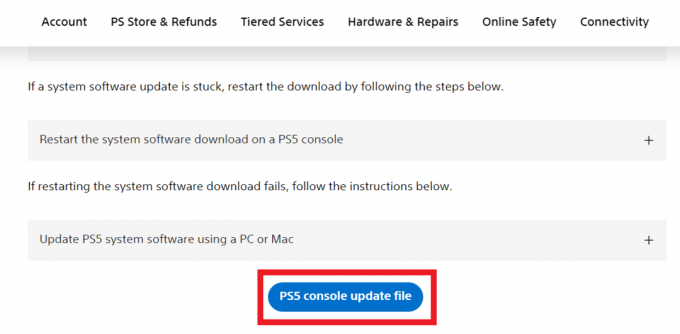
4. შეინახეთ გადმოწერილი PS5UPDATE.PUP ფაილში განახლება ქვესაქაღალდე, რომელიც შექმენით USB დისკზე.
5. ამოიღეთ USB დისკი კომპიუტერიდან და დააკავშირეთ იგი კონსოლზე.
6. მიჰყევით გზას: სისტემა > სისტემის პროგრამული უზრუნველყოფა > სისტემის პროგრამული უზრუნველყოფის განახლება და პარამეტრები.
7. აირჩიეთ სისტემის განახლებაპროგრამული უზრუნველყოფა და შემდეგ დააწკაპუნეთ განაახლეთ Drive-ის გამოყენებით.

Სულ ეს არის! PS5 უნდა აღმოაჩინოს განახლების ფაილი და გააკეთოს დანარჩენი. არ გამორთოთ კონსოლი პროცესის დროს.
ასევე წაიკითხეთ: შეგიძლიათ გამოიყენოთ PS5 კონტროლერი PS4-ზე?
მეთოდი 3: უსაფრთხო რეჟიმის გამოყენება
თუ ზოგადად ინტერნეტიდან განახლების პრობლემა შეგექმნათ და პროცესი არაერთხელ ვერ მოხერხდა, შეგიძლიათ სცადოთ განახლების ჩამოტვირთვა უსაფრთხო რეჟიმში. როდესაც ცდილობთ კონსოლის განახლებას უსაფრთხო რეჟიმში, ის გეკითხებათ, გსურთ თუ არა იგივე გააკეთოთ ინტერნეტით თუ გამოიყენოთ USB შენახვის მოწყობილობა. თქვენ შეგიძლიათ აირჩიოთ რომელიმე მათგანი. მოდით გავიაროთ ორივე მეთოდი:
მეთოდი 3.1: ჩამოტვირთეთ განახლებები ინტერნეტიდან უსაფრთხო რეჟიმში
იმისათვის, რომ განაახლოთ PS5 უსაფრთხო რეჟიმში ინტერნეტით, მიჰყევით ქვემოთ მოცემულ ნაბიჯებს:
1. დააჭირეთ Ჩამრთველი ღილაკი კონსოლის წინა პანელზე, რომ გამორთოთ იგი.
2. ახლა ისევ დააჭირეთ და გააჩერეთ Ჩამრთველი ღილაკი და გაათავისუფლეთ მეორე სიგნალის შემდეგ.
3. შეაერთეთ კონტროლერი კონსოლზე და დააჭირეთ PS ღილაკი უსაფრთხო რეჟიმის გასაშვებად.
4. როგორც კი PS5 ჩაიტვირთება უსაფრთხო რეჟიმში, აირჩიეთ სისტემის პროგრამული უზრუნველყოფის განახლება.

5. შემდეგ ფანჯარაში აირჩიეთ განაახლეთ ინტერნეტის გამოყენებით.
6. განახლების დასრულების შემდეგ, Რესტარტი კონსოლი.
მეთოდი 3.2: ჩამოტვირთეთ განახლებები USB მეხსიერების გამოყენებით უსაფრთხო რეჟიმში
PS5-ის უსაფრთხო რეჟიმში განახლების პროცესი ჩვეულებრივი რეჟიმის მსგავსია. თუმცა, განახლების დაყენებამდე საჭიროა მხოლოდ კონსოლის ჩატვირთვა უსაფრთხო რეჟიმში.
1. Გაყოლა ნაბიჯები 1-დან 5-მდე საწყისი მეთოდი 2
2. ახლა, დაიწყეთ PS5-ში Უსაფრთხო რეჟიმი.
3. როგორც კი ჩაიტვირთება, აირჩიეთ სისტემის პროგრამული უზრუნველყოფის განახლება.
4. ბოლოს აირჩიეთ განაახლეთ USB დისკიდან.

კონსოლი განაახლებს USB დისკიდან მხოლოდ უსაფრთხო რეჟიმში დააინსტალირებდა. Რესტარტი ეს პროცესის დასრულების შემდეგ.
რეკომენდებულია: როგორ განაახლოთ თქვენი PS5 კონტროლერი კომპიუტერზე
ვიმედოვნებთ, რომ ჩვენი სახელმძღვანელო შეუფერხებლად დაგეხმარათ განაახლეთ PS5 კონსოლი. თუ თქვენ გაქვთ რაიმე შეკითხვა ან შემოთავაზება ჩვენთან, შეგვატყობინეთ ქვემოთ მოცემულ კომენტარების ველში.
ჰენრი არის გამოცდილი ტექნიკური მწერალი, რომელსაც აქვს გატაცება რთული ტექნოლოგიების თემები ყოველდღიური მკითხველისთვის ხელმისაწვდომი გახადოს. ტექნოლოგიურ ინდუსტრიაში ათწლეულზე მეტი გამოცდილებით, ჰენრი გახდა ინფორმაციის სანდო წყარო მისი მკითხველებისთვის.